كيفية تصدير كلمات المرور من Microsoft Edge

تعلم كيفية تصدير كلمات المرور من Microsoft Edge بسهولة وأمان باستخدام خطوات واضحة. قم بتأمين معلوماتك الشخصية بشكل أفضل.
يبدو أن Google Authenticator هو أحد أكثر الحلول شيوعًا للتحقق من خطوتين. في حين أن هناك تطبيقات 2FA شائعة أخرى ، فإن موثوقية خدمات Google الأخرى جعلت Google Authenticator تطبيقًا مفضلاً للعديد من المستخدمين الذين يرغبون في تعزيز أمان كل من حسابات Google والجهات الخارجية.
عادةً ما يكون تطبيق مثل هذا مستقرًا وبدون مشاكل. ومع ذلك ، يبدو أن هناك مشكلة تؤثر على العديد من المستخدمين الذين يستخدمونه لأول مرة. هناك العديد من المستخدمين الجدد الذين أبلغوا أن رموز 2FA الخاصة بهم لا تعمل ببساطة.
جدول المحتويات:
لماذا لا تعمل أكواد Google Authenticator
لا ينبغي أن يكون هناك العديد من الأسباب المحتملة لعدم عمل الرموز الخاصة بك ، مما يعني أنك ستتمكن من حل المشكلة في أي وقت من الأوقات. السبب الأكثر شيوعًا لهذه المشكلة هو مزامنة الوقت غير الصحيحة. يجب أن تتطابق إعدادات الوقت والتاريخ على هاتفك مع تلك الموجودة على خوادم Google لضمان عمل رموز المصادقة دائمًا.
فيما يلي الخطوات التي يمكنك تجربتها للتعامل مع المشكلة.
1. ضبط إعدادات الوقت والتاريخ
أول شيء يجب أن تجربه هو ضبط الوقت والتاريخ المحليين بشكل صحيح.
لمستخدمي أندرويد:

لمستخدمي iOS:
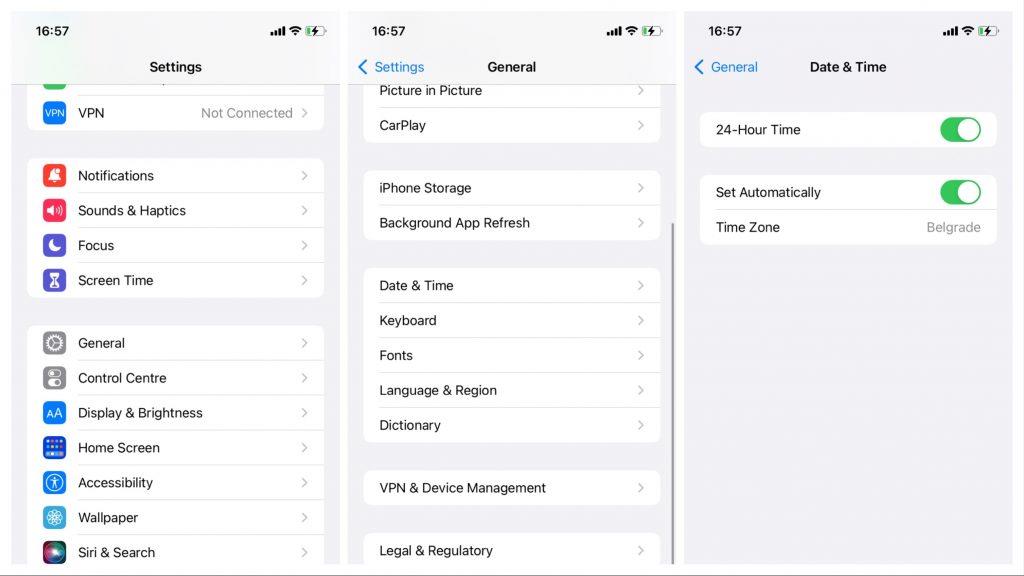
2. مزامنة التاريخ والوقت في تطبيق Google Authenticator
إذا كنت تفضل تخصيص وقتك لخمس دقائق للأمام حتى لا تتأخر عن العمل أبدًا ، فيجب عليك مزامنة التطبيق مع خوادم Google. نأمل ألا تحتاج إلى تعديل إعدادات التوقيت المحلي. لمزامنة كل شيء ، اتبع الخطوات أدناه.
3. حفظ نسخة من الرموز الاحتياطية الخاصة بك
للتأكد من أنك لن تفقد الوصول إلى حساباتك أبدًا ، حتى عندما لا تعمل رموز المصادقة بشكل صحيح بسبب بعض المشكلات المذكورة سابقًا ، تأكد من تتبع الرموز الاحتياطية دائمًا. في كل مرة تقوم فيها بإعداد مصادقة ثنائية لحساب جديد ، يوفر لك Google Authenticator رمزًا احتياطيًا يمكنك استخدامه في حالة فشل المصادقة الثنائية. من المهم أيضًا الاحتفاظ برموزك الاحتياطية في حالة فقد هاتفك أو توقف جهازك عن العمل.
بصرف النظر عن الرموز الاحتياطية لكل حساب تم إعداده للعمل مع تطبيق Google Authenticator ، يمكنك أيضًا استخدام 10 رموز للاستخدام الفردي والتي ستكون مفيدة في حالة فقد الوصول إلى هاتفك. يمكنك أيضًا إنشاء المزيد من هذه الرموز إذا كنت بحاجة ، ولكن لاحظ أنه لا يمكنك استخدام رمز واحد إلا مرة واحدة. تأكد من حفظ هذه الرموز في مكان آمن حيث يمكنك الوصول إليها في أي وقت.
لإنشاء رموز احتياطية تستخدم مرة واحدة:

لاستخدام هذه الرموز بدلاً من رموز 2FA الخاصة بك ، عندما يُطلب منك إدخال رمز التحقق ، انقر فوق المزيد من الخيارات واكتب أحد الرموز المكونة من 8 أرقام التي قمت بحفظها.
4. تأكد من تحديث التطبيق الخاص بك
على الرغم من أن تطبيق Google Authenticator لا يحتاج إلى أحدث التحديثات لتزويدك برموز مصادقة موثوقة ، يجب عليك تحديثه بانتظام حتى تتمكن من الحصول على الأمان الكامل لحساباتك. إذا لم يكن لتطبيقك تحديثات حديثة ، فيمكن أن يبدأ في التعطل وربما يؤدي إلى العبث برموز المصادقة.
لتحديث تطبيقك ، ما عليك سوى الانتقال إلى صفحة Google Authenticator Play Store والنقر فوق " تحديث " .
تعلم كيفية تصدير كلمات المرور من Microsoft Edge بسهولة وأمان باستخدام خطوات واضحة. قم بتأمين معلوماتك الشخصية بشكل أفضل.
تعلم كيفية استخدام انتقالات الشرائح في PowerPoint لجعل عرضك التقديمي مميزًا وتفاعليًا.
تعرف على كيفية استكشاف خطأ تعذر العثور على عنوان IP للخادم وإصلاحه ، وكذلك احصل على حل سهل لإصلاح هذه المشكلة.
هل تتلقى رسالة الخطأ Err_Cache_Miss أثناء استخدامك Google Chrome؟ إليك بعض الإصلاحات السهلة التي يمكنك تجربتها لإصلاح المشكلة بكفاءة.
اكتشف أفضل 10 مواقع ألعاب غير محظورة في المدارس 2024، حيث يمكنك اللعب مجاناً دون قيود.
تتعلم كيفية إصلاح خطأ ERR_CONNECTION_RESET على أنظمة التشغيل Windows 10 و Mac و Android. اتبع الحلول الفعالة الموصى بها لحل المشكلة بنجاح.
إذا أغلقت علامة تبويب لم تكن تقصد إغلاقها في متصفحك، فمن السهل إعادة فتح علامة التبويب هذه. يمكنك أيضًا فتح علامات تبويب أخرى مغلقة مؤخرًا.
لإصلاح خطأ فشل أجهزة NMI في النظام، استكشف حلولاً متنوعة مثل إجراء فحص SFC، والتحقق من الأجهزة والبرامج، وتحديث برامج التشغيل والمزيد.
إذا كنت تمتلك Samsung Galaxy A12 وواجهت مشكلات، إليك قائمة بالحلول للمشاكل الشائعة.
تعلم كيفية ترقية Windows 11 Home إلى Pro بطريقة سهلة وسريعة. احصل على الميزات المتقدمة من Windows 11 Pro الآن!




![[محلول] كيفية إصلاح خطأ Err_connection_reset على أنظمة التشغيل Windows 10 و Mac و Android؟ [محلول] كيفية إصلاح خطأ Err_connection_reset على أنظمة التشغيل Windows 10 و Mac و Android؟](https://luckytemplates.com/resources1/images2/image-9016-0408150337456.png)

![كيفية إصلاح خطأ فشل أجهزة NMI على أنظمة التشغيل Windows 10 و 8.1 و 8 [محدث] كيفية إصلاح خطأ فشل أجهزة NMI على أنظمة التشغيل Windows 10 و 8.1 و 8 [محدث]](https://luckytemplates.com/resources1/images2/image-349-0408150737967.png)

